Adgangskontrol / Dørsystem¶
ForeningLet giver mulighed for at lave adgangskontrol af medlemmerne på en lokation. Fx i en bygning hvor aktiviteterne foregår.
Det kan fx være medlemmer, som skal ind i et fitnesscenter, eller medlemmer som skal ind på en padelbane.
Der er flere fordele ved at indføre adgangskontrol:
- Udvidede åbningstider
Der behøver ikke være personale til stede, da medlemmerne selv kan lukke sig ind og ud, og dermed kan der i princippet være åbent døgnet rundt. Det kræver naturligvis at der vælges løsning med kortlæser/tastatur på yderdør (computer/tablet inde i bygningen er ikke nok).
- Automatisk registrering af fremmøde
Hvis man afvikler fx holdtræning kan systemet automatisk markere medlemmerne som fremmødt på holdet - og i modsat fald udstede en bøde til medlemmet pga. manglende fremmøde.
- Statistik
Der føres en log over hvem der møder frem og hvornår.
Muligheder for kontrol¶
Der er flere muligheder for at lave adgangskontrol på medlemmerne. Det er følgende:
- Kortlæser/tastatur på yderdør
Der monteres en kortlæser/tastatur på jeres yderdør og medlemmerne anvender et medlemskort eller en talkode til at komme ind.
- Computer eller tablet
Der opsættes en computer eller tablet (fx en iPad) inde i bygningen og medlemmerne anvender medlemskort eller indtaster medlemsnr. for at signalere at de er mødt op.
- Kortlæser til sundhedskort inde i bygningen
Der monteres en kortlæser inde i bygningen, hvor medlemmerne anvender deres sundhedskort til at signalere at de er mødt frem.
Kortlæser/tastatur på yderdør¶
Denne løsning kræver at ForeningLet kommer forbi jeres lokation og vurderer hvad det kræves for at få sat udstyret op. Hvis I allerede har en kortlæser/tastatur på yderdøren, vil etableringsomkostningerne givetvis være lidt mindre. Ikke fordi at kortlæseren/tastaturet kan genbruges, men fordi der sandsynligvis ikke skal trækkes ledninger, men blot udskiftes en kortlæser/tastatur. Det er ikke sandsynligt at en eksisterende kortlæser/tastatur kan genbruges.
Det er umuligt at give en pris på forhånd på opsætning af udstyr, da det afhænger af, hvor nemt/svært det er at trække kabler i jeres bygning, og hvor langt kablerne skal trækkes, og så videre.
Kig i øvrigt på vores priser på vores hjemmeside, hvor der står mere omkring hvad udstyret koster. Udstyret har faste priser - det er opsætningen af udstyret som varierer.
Computer eller tablet inde i bygningen¶
Denne løsning kan I selv installere, da den blot kræver at I sætter en computer eller tablet op inde i bygningen.
Kortlæser til sundhedskort inde i bygningen¶
Denne løsning kræver at ForeningLet kommer forbi jeres lokation og vurderer hvad det kræves for at få sat udstyret op. Der skal sættes en særlig kortlæser op, som kan aflæse sundhedskortet, og - på sikker vis - registrere at personen er mødt frem.
Det er umuligt at give en pris på forhånd på opsætning af udstyr, da det afhænger af, hvor nemt/svært det er at trække kabler i jeres bygning, og hvor langt kablerne skal trækkes, og så videre.
Aktivering af modul¶
Klik på jeres forenings navn oppe i venstre hjørne. Her skal der sættes hak i »Adgangskontrol« under »Tillægsmoduler«. Tryk »Gem« i bunden af siden.
Opsætning af computer eller tablet inde i bygningen¶
Placer en computer eller tablet et centralt sted inde i bygningen, hvor medlemmerne har adgang. På computeren/tabletten skal der nu indtastes en kode. Den findes under »Opsætning -> Infoskærm -> Opsætning af checkin«. Følg vejledningen på skærmen.
Nu kan et medlem indtaste sit medlemsnr. på skærmen, og herefter vil systemet registrere medlemmet som fremmødt.
Tilknytning af medlemskort til medlem¶
Hvis der anvendes medlemskort, så skal medlemskortet tilknyttes det enkelte medlem. Det gøres ved at vælge »Medlemmer -> Aflæs kort / Tilnyt kort«. Herefter køres kortet igennem kortlæseren eller medlemsnr. indtastes i feltet. I det næste skærmbillede skal man så vælge det medlem, som skal tilknyttes det pågældende kort.
Herefter vil medlemmet kunne anvende sit medlemskort, og systemet vil vide at det er det pågældende medlem, som har anvendt sit medlemskort.
Antal medlemmer i bygning¶
Systemet giver mulighed for at vise hvor mange medlemmer der sådan cirka er i bygningen på forskellige tidspunkter. Der er er to forskellige visninger:
Medlemmer som er gået ind i bygningen for nylig.
Tabel over hvornår medlemmerne typisk går ind bygningen.
Medlemmer i bygningen for nylig¶
Nedenstående liste viser hvor mange medlemmer der er gået ind i bygningen for nylig. Dermed kan medlemmerne danne sig et indtryk af, hvor mange medlemmer der cirka vil være i bygningen.
Ankommet for tid siden:
90 minutter: 4
75 minutter: 2
60 minutter: 3
45 minutter: 1
30 minutter: 4
15 minutter: 0
Listen vil naturligvis aldrig kunne vise præcis hvor mange der rent faktisk er i bygningen, da systemet ikke ved hvornår et medlem forlader bygningen igen. Men listen kan give en indikation af antal medlemmer i bygningen.
Link til ovenstående liste findes under »Opsætning -> Dørsystem -> Antal medlemmer i bygningen«.
Medlemmer i bygningen den sidste uges tid¶
Giv medlemmerne mulighed for at se hvornår der typisk er mange personer i jeres bygning. Nedenstående tabel kan vises på foreningens hjemmeside og vil altid være baseret på faktiske data fra den sidste uges tid. Fx kan man se at der torsdag mellem kl. 16-17 er gået 12 personer ind i bygningen.
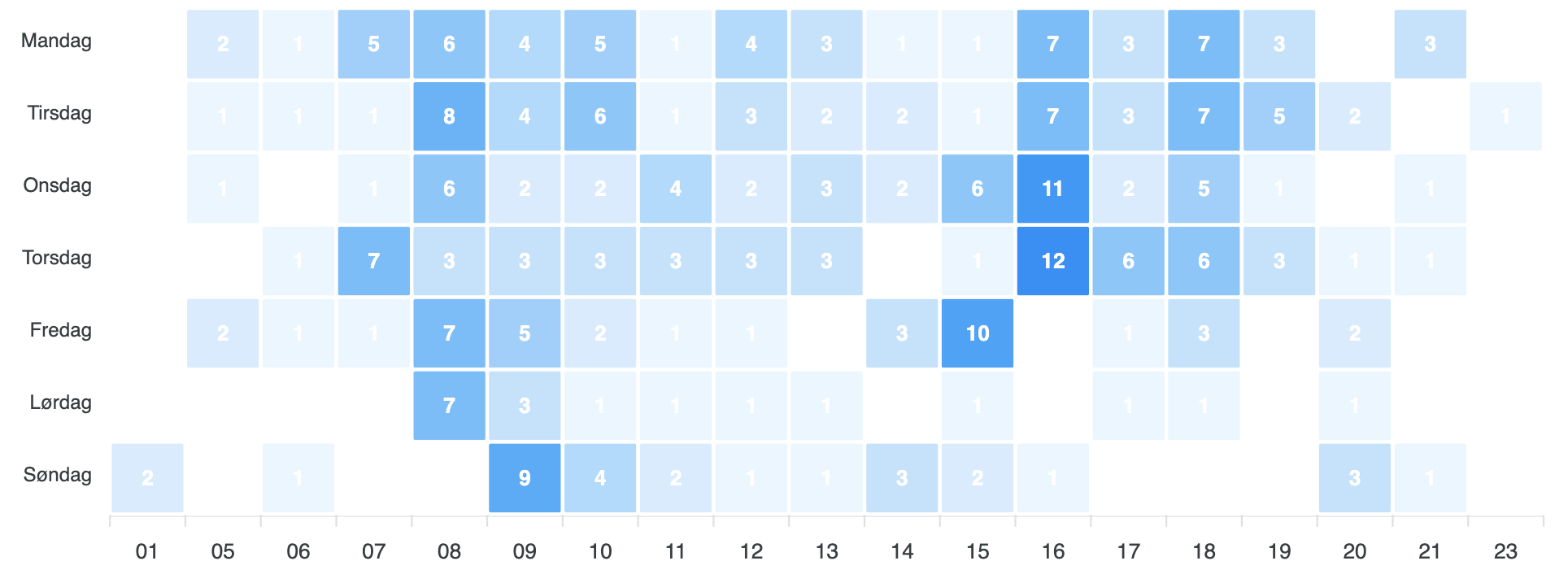
Link til ovenstående liste findes under »Opsætning -> Dørsystem -> Antal medlemmer i bygningen per uge«.
Åbning af dør med talkode¶
Hvis I har behov for at give adgang til fx håndværkere eller rengøringsfolk osv., og dette fx er uden for de normale åbningstider, så kan man indstille dørsystemet til at kunne åbne døren med en fast kode, som I selv bestemmer, og kan udlevere til dem, som har brug for koden.
Når det er slået til så vil den valgte kode efterfulgt af tryk på # (hashtag/havelåge) medføre at døren åbner. Når det er slået fra, så vil koden aldrig virke.
Opsætning af åbning af dør med kode sker under »Opsætning -> Dørsystem -> Åbning af dør med kode«. Man kan også få sat koden op til kun at virke i bestemte tidsrum. Kontakt ForeningLet hvis I ønsker dette.
Personlig talkode til medlemmer¶
Systemet kan også sættes op til at medlemmerne hver især vælger en personlig kode, som de kan taste på tastaturet, og dermed få adgang.
Den personlige kode består af medlemmets fødselsdato efterfulgt at en 4-cifret kode som medlemmet selv vælger.
Hvis et medlem fx har fødselsdag 24. december 2005, og medlemmet har valgt en 4-cifret kode som er 1234, så skal medlemmet taste følgende på tastaturet for at komme ind:
2412051234
De første 6 cifre bør alle medlemmer kunne huske, så det er kun de 4 sidste cifre medlemmet i praksis skal kunne huske.
Denne løsning er administrativ nem (sammenlignet med fysiske adgangskort), da et medlem kan købe et medlemskab via medlemsportalen og sekundet efter købet er gennemført få adgang med sin personlige kode.
Engangskoder¶
Hvis man bruger bookingmodulet i systemet, så kan systemet automatisk danne engangskoder, som kun virker i tidsrummet omkring en booking. Det kan fx bruges til at sælge en tennisbane til en gæst/turist, som dermed kun kan få adgang til tennisbanen, hvis der betales med et betalingskort på forhånd.
Gæsten/turisten booker selv banen via medlemsportalen, og dermed er der ingen administration ved at tilbyde dette. Alt sker automatisk.
Når gæsten/turisten har betalt, så fremsender systemet automatisk en mail til gæsten/turisten, og i denne mail vil en 6-cifret kode fremgå, som kan tastes ind på en kortlæser, som skal være sat op på døren ind til banen, og denne 6-cifrede kode vil kun virke i tidsrummet omkring bookingen.
Læs mere her om engangskoder i bookingmodulet her: Engangskoder til dørsystem.
Kæde af foreninger/butikker¶
Hvis en forening, eller en butik, er en del af en kæde, så giver systemet mulighed for at koble foreningerne/butikkerne sammen, så medlemmer fra én forening/butik kan komme ind hos en anden forening/butik i kæden.
Det kunne fx en kæde af fitnesscentre eller lignende, hvor et medlemskab i det lokale fitnesscenter giver adgang til kædens andre fitnesscentre i andre byer.
Systemet understøtter adgangskontrol på to forskellige måder, som gennemgås i de følgende afsnit.
Adgangskontrol via kortlæser/tastatur¶
Denne løsning kan anvendes på en ubemandet lokation, hvor der sættes en kortlæser/tastatur op på ydersiden af døren, og medlemmerne bruger så deres medlemskort, eller personlige kode, til at komme ind af døren.
Det kan fx anvendes til et ubemandet fitnesscenter.
Kontakt ForeningLet hvis I ønsker opsætning af dette.
Adgangskontrol via scan af medlemskort i skranke¶
Denne løsning kan anvendes på en bemandet lokation, hvor en person i en skranke scanner medlemmets medlemskort med en stregkodescanner. Systemet fortæller herefter personen i skranken, om medlemmet kan få adgang eller ej.
Medlemmet kan fx blive blokeret, hvis medlemmet ikke har betalt kontingent eller er blevet udmeldt eller lignende.
Systemet vil vise dette til personen i skranken.
Kontakt ForeningLet hvis I ønsker opsætning af dette.
Når de forskellige foreninger/butikker i kæden er sat op, så kan den enkelte forening/butik klargøre en computer/tablet på følgende vis:
Der skal være indkøbt en stregkodescanner med kabel som kan tilsluttes en usb-port på computeren. En stregkodescanner kan indkøbes for nogle hundrede kroner. Man skal blot søge lidt på nettet, og så dukker der mange muligheder op.
Man skal have en computer på lokationen. Alternativt en tablet. Hvis man bruger en tablet, så skal man sikre sig, at den har en usb-port, så stregkodescanneren kan tilsluttes til tablet’en. Det er helt klart nemmest at anvende en computer.
Inde i ForeningLet skal man ind under »Opsætning -> Adgangskontrol -> Opsætning af skærm til aflæsning af medlemskort« - dette menupunkt findes kun, hvis kædefunktionalitet er sat op, og det er kun noget som ForeningLet kan sætte op.
Inde på ovenstående opsætningsside findes et link, som man klikker på, og så åbner et nyt faneblad/vindue op, og nu er computeren/tablet’en klar til at aflæse medlemskort.
Man kan med fordel lave et bogmærke eller lignende på computeren/tablet’en, så man nemt kan komme tilbage til denne side.
Ovenstående skal gøres på alle de lokationer, hvor man ønsker at kunne lave aflæsning af medlemskort.
Fejlfinding¶
Det kan ske - sjældent - at dørsystemet ikke virker.
Hvis det er tilfældet, så tjek følgende (i prioriteret rækkefølge), som i 99% af tilfældene er årsagen til problemet:
Prøv at genstart controllerboksen.
Controllerboksen er den lille »minicomputer« som blev sat op i forbindelse med at dørsystemet blev installeret. ForeningLet kan ikke svare på hvordan controllerboksen bliver genstartet, altså hvorfra den får sin strøm, da det afhænger af, hvordan låseservicefirmaet/elektrikerfirmaet har sat tingene op i bygningen.
Når man mener man har taget strømmen fra controllerboksen, så skal man tjekke at ingen af de grønne lamper lyser på controllerboksen. Hvis man ikke ved hvordan strømmen fra controllerboksen bliver taget, så er man nødt til at tage alt strømmen i bygningen. Når man har genstartet controllerboksen, så skal 2 af de grønne lamper på controllerboksen lyse/blinke.
Er der internet i bygningen?
Check fx om https://dr.dk kan indlæses i en browser. Computeren/telefonen man tester med skal være på samme netværk som dørsystemet. Dvs. det netværk som er i den bygning, hvor dørsystemet er installeret. Hvis man ikke kan få forbindelse til https://dr.dk, så er det routeren - og dermed det manglende internett - som er problemet. Det kan som oftest løse ved at genstarte routeren.
Nogle gange kan en genstart af routeren også kræve at controllerboksen efterfølgende bliver genstartet.
Ovenstående to ting er som oftest årsagen til problemet.
Hvis ovenstående ikke løser problemet, så tjek følgende:
Er der kun én router tilsluttet?
Hvis der er to, så kan det skabe netværksproblemer.
Prøv at reset routeren. Der bør være en reset-knap på den.
Lyser netværkskablet i controlleren rød/organge? Så kan der være problemer.
Prøv at sætte netværksstikket fra controllerboksen over i en anden indgang i routeren.